Как посмотреть сообщения в Instagram с компьютера
С тех пор, как разработчики добавили в Инстаграм функцию обмена сообщениями через так называемый Директ, у многих пользователей возник вопрос, а как посмотреть сообщения в Инстаграм с компьютера, и можно ли сделать это в принципе?
Просмотр сообщений в Инстаграме
Для того, чтобы прочитать или отправить сообщение в Инстаграме, разработчиками была введена такая функция, как Директ. На мобильном устройстве воспользоваться ей довольно просто:
- Нужно запустить Инстаграм на мобильном устройстве;
- Перейти на Главную страницу приложения;
- В верхнем правом углу нажать на значок с папкой для документов;
- Теперь можно увидеть, какие сообщения приходили от других пользователей. А чтобы самому написать сообщение – нужно нажать на «Плюс» — и приступить к его оформлению.
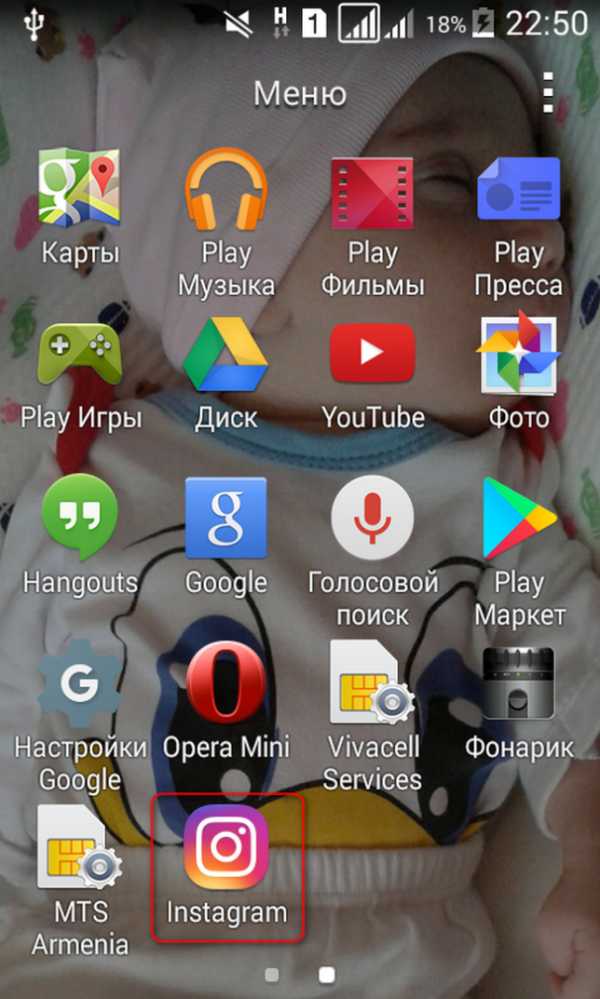 запустить Инстаграм на мобильном устройстве
запустить Инстаграм на мобильном устройстве 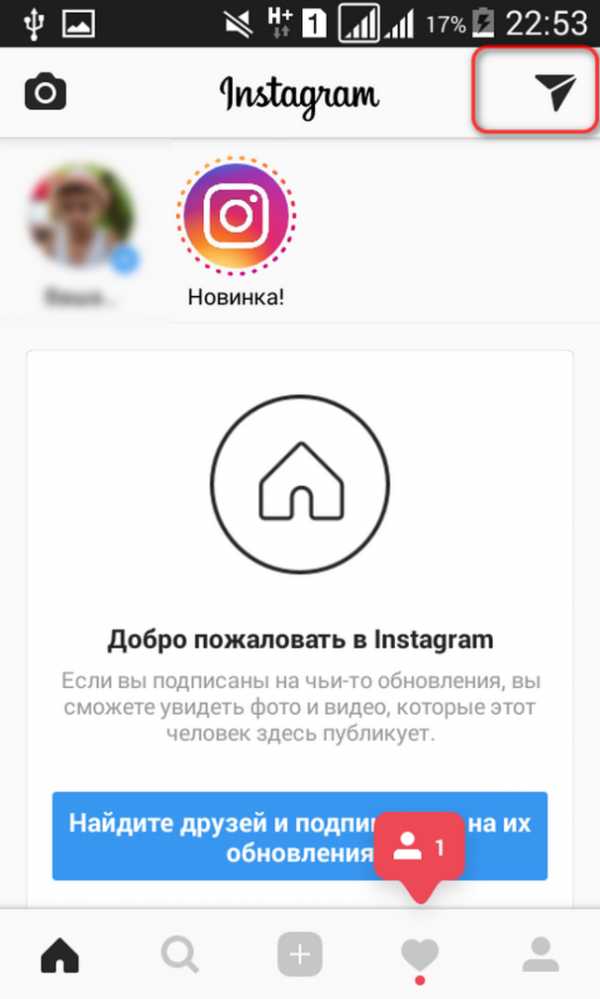 нажать на значок с папкой для документов
нажать на значок с папкой для документовКак видно, ничего сложного в том, как переписываться в Инстаграме через компьютер, нет.
Переписка в Инстаграме через компьютер
Хотя официальный сайт Инстаграма не предполагает такой функции, как Директ, тем не менее, существуют способы и вести переписку с компьютера. И для этого можно, например, скачать клиент для Windows 10. Он доступен в официальном магазине. Отличительной особенностью данной программы является ее весьма обширный функционал. Доступно, среди прочего, и получать, и писать сообщения, написанные в Инстаграме.
Увы, но прочие клиенты для компьютера этого делать не позволяют. Так что в большинстве случаев пользователям других версий Windows остается другой способ, как писать сообщения в Инстаграме с компьютера. А именно – запуск мобильного Инстаграма через эмулятор.
Эмулятор представляет собой специальную программу, при помощи которой можно запускать те приложения, которые изначально не были рассчитаны на данную платформу. Таким образом сегодня можно, например, поиграть в старые восьмибитные игрушки прямо на компе, запустить многие Мас-приложения непосредственно из Windows. Точно так же можно запустить и мобильный Инстаграм на ПК.
И для этого сначала понадобится скачать сам эмулятор. Например, можно порекомендовать известный многим Блюстакс. Установить его нетрудно, здесь все вполне традиционно: потребуется лишь изредка нажимать на клавиши «Далее». При первом запуске эмулятор попросит указать данные от Google Play аккаунта. Это сделано для того, чтобы можно было скачивать мобильные приложения прямо из эмулятора, а не из каких-то сторонних ресурсов.

В Блюстаксе имеется встроенный магазин Гугл Плей. Так что можно быстро и просто скачать оттуда мобильный клиент Инстаграма и установить его в рабочую среду эмулятора. После того, как установка будет завершена, можно запускать Инстаграм точно так же, как это делается на любом мобильном устройстве. И обмениваться сообщениями в Директе можно будет описанным выше способом для мобильных систем.
Вам будет интересно:
bluestacks-free.ru
Как и где найти сообщения в Инстаграме на ПК?
Instagram является одним из наиболее популярных мест для обмена фотографиями и видеозаписями, где присутствуют элементы соцсети. Оно выгодно в коммерческом плане, так как позволяет продвигать свои товары и услуги, а также находить их потребителя. Изначально это бесплатное приложение, которое поддерживает любые типы мобильных устройств. Потому, когда вход произведён с компьютера, не все понимают, где сообщения в Инстаграме и как их отправлять.
Подробно об обмене сообщениями в Директе Инстаграм читайте нашу статью по ссылке.
Как с компьютера открыть сообщения в Инстаграме
Множество пользователей желают иметь возможность полноценного использования Instagram со своего компьютера, однако компания не собирается воплощать полную версию для компьютеров. С компьютера есть возможность оставлять комментарии, но чтение сообщений будет недоступно. Для того чтобы получить доступ к отправке сообщений и их чтению, есть два варианта, каждый из которых может подойти разным пользователям.
Открытие сообщений через Direct
Чтобы открывать сообщения через Direct, следует произвести установку эмулятора Android на компьютер. Наиболее простым и популярным эмулятором считается BlueStacks App Player, который распространяется создателям на абсолютно бесплатной основе. С его помощью можно произвести запуск Инстаграм на компбютере в виде обычного приложения, которое используется на смартфонах и не имеет никаких ограничений.
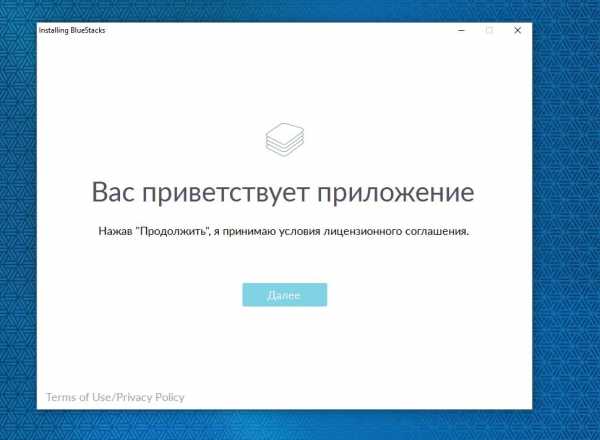
Для начала следует произвести установку программы-эмулятора, что вы найдете на официальном сайте эмулятора. Следует выбрать самую новую версия ОС Android для Windows. После этого следует запустить скачанный файл и начать процесс установки. По её окончанию появится ярлык запуска программы. Программа напоминает экран смартфона и может полностью обладать многими его функциями. В эмуляторе следует зайти в Google Play и найти там приложение Instagram, после чего начать его установку. В установленном на эмулятор приложении не будет никаких ограничений, и после того как пользователь зашел в аккаунт, можно будет читать и отправлять личные сообщения.
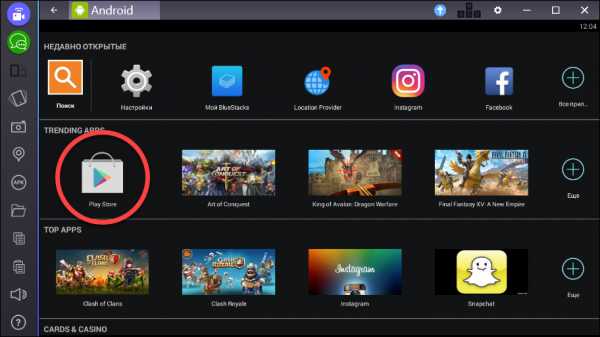
Для открытия директа следует нажать на значок, что расположен в верхнем правом углу.
В случае если ни с кем общение ещё не начиналось, нужно нажать на «+», что расположен справа вверху. Это позволит начать с ними общение. Таким образом, с компьютера можно не только писать и просматривать входящие, но и отправлять фото и видео файлы.
Чтобы узнать, какие программы могут облегчить работу в Инстаграме с компьютера в целом, читайте специальную статью об этом.
Отправка сообщений с ОС Windows 8 и выше
Второй вариант более простой, но подойдёт он не всем. Для этого подойдут версии ОС Windows 8, 9, 10. На данных ОС есть возможность установки официального приложения Инстаграм, которое будет работать на компьютере. После установки приложения на компьютер следует его запустить, после чего зайдите в аккаунт. На экране будет показана новостная лента, где нужно будет кликнуть иконку самолётика, что позволит перейти в Директ. Далее всё происходит точно так же, как и в предыдущем варианте. Можно отправлять что-либо в уже существующие беседы или же создавать новые. В приложении нет никаких ограничений, что позволяет читать, отправлять текст, видеофайлы и фотографии.
Сервисы для отправки сообщений в Инстаграм через ПК
Есть различные сайты, которые позволяют отправлять сообщение с компьютера. Однако они направлены не на общение, а для рекламы и продвижения своих услуг. С их помощью можно отправлять рассылку всем имеющимся подписчикам, а также настроить автоматическое сообщение, что будет отправлено новым подписчикам. Помимо текста можно отправлять фотографии и видеофайлы. Вести общение с помощью подобных сервисов будет неудобно.
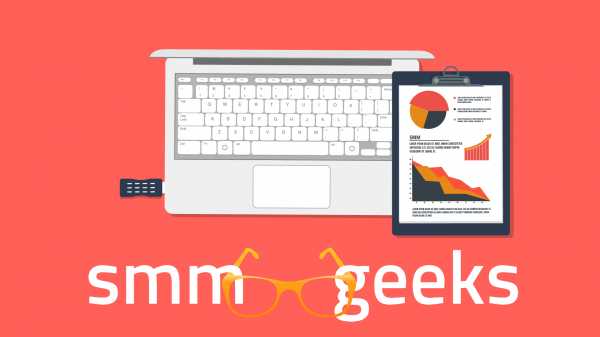
Среди наиболее популярных можно выделить:
Есть возможность настроить периодическую рассылку всем избранным пользователям, что даёт возможность увеличить конверсии продаж. Это достаточно удобно, так как управление можно осуществлять, как со смартфона, так и с ПК.
Также читайте статью по теме: “3 способа попасть в Директ с ПК”.
Заключение
Так как для продажи товаров и услуг беседы с клиентом может быть мало, можно заказать персональное комплексное продвижение в одном из специализированных сервисов, таких как: Pamagram, Zengram, Doinsta. Это будет способствовать тому, чтобы ваше предложение нашли как можно больше людей.
instagramlife.ru
Как посмотреть сообщения в Инстаграм с компьютера?
С появлением различных сервисов по продвижению аккаунтов в Инстаграме и по сбору статистики, появилась надобность в полном функционале приложения, реализованном на компьютере. Это, как минимум, удобно. И часто для решения различных рабочих вопросов нужен директ. Поэтому на повестке дня у нас вопрос «как посмотреть сообщения в Инстаграм с компьютера».
Как посмотреть сообщения в Инстаграм с компьютера
Когда пользователи заходят в Инстаграм с компьютера, первый вопрос – это как зайти в Директ и посмотреть сообщения. Эти сложности возникают с различиями в интерфейсе мобильной версии и для ПК. Чтобы разобраться во всех возможностях использования Директа с ПК написана эта и еще несколько статей.
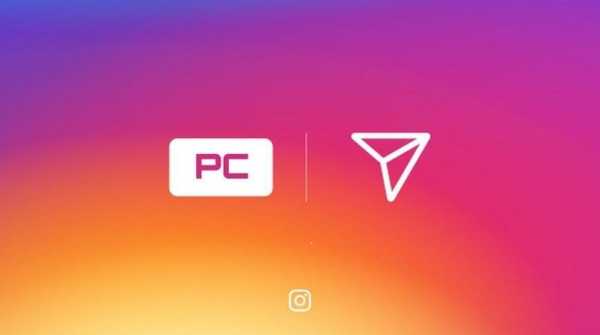
Входящие сообщения
Их можно увидеть в приложении, нажав на значок ящика в правом верхнем углу. Ими можно управлять с помощью различных функций: удалять, пересылать, смотреть, прочитал ли их пользователь.
Личные сообщения
Это те сообщения, которые можете видеть только вы. Они адресованы вам и абсолютно никакой человек, кроме тех, кто имеет доступ к вашему аккаунту, не сможет их прочитать. Увидеть их можно там же, где и входящие сообщения.
Подробная информация о том, как и где искать сообщения на компьютере, находится в статье по ссылке.
Приложения для просмотра сообщений
Также просмотреть сообщения в Инстаграме можно через специальные приложения. Рассмотрим наиболее популярные.
Bluestacks – это эмулятор Андроида на компьютере. Данное решение подходит тем, у кого установлена Windows 7 и старше.
- Первым шагом будет установка и настройка этой программы. Для начала скачайте и установите её.
- Затем – откройте bluestacks. Здесь всё будет как будто Вы всего лишь разблокировали экран своего телефона(при условии, если у вас андроид, конечно).
- Вводим свою гугл-почту, затем – устанавливаем Инстаграм.
- Открываем приложение и пользуемся всеми функциями, доступными нам и с телефона.
Приложение для Windows 10. Этот способ стал доступен благодаря тому, что операционные системы телефонов и планшетов Microsoft – это в общем-то то же самое, что и операционки на наших компьютерах.
- открываем магазин приложений и качаем Инстаграм;
- заходим под своим аккаунтом;
- радуемся привычной социальной сети
Маленький гайд по директу:
- Перед тем, как прочитать сообщение в Инстаграме, нужно нажать на коробочку в верхнем правом углу. Здесь можно увидеть все непрочитанные сообщения и написать новые.
- Затем выбираем, что именно будем слать: фото, видео или текст.
- Можно поставить лайк на понравившуюся публикацию, которую прислали в личные сообщения в Инстаграме.
- Здесь же можно блокировать ненужные беседы. Запомните, что удалённые сообщения и диалоги восстановить нельзя – удалив, вы больше никогда не сможете использовать их как компромат.
- В Инстаграме видно, когда пользователь прочёл сообщение. Понять это просто – если оно не прочитано, иконка его аккаунта в директе осталась обесцвеченной.
Если вы хотите отправить определённую публикацию персонально конкретному человеку, директ будет незаменим – достаточно нажать на иконку бумажного самолётика под фото и видео и определить адресата.
Ограничения в direct Instagram
Я понимаю, да и вы, наверняка, тоже, что без каких-либо ограничений в Инстаграме заведутся толпы спамеров. Во избежание этого в Инстаграме введены ограничения. Например, максимальное число сообщений в директе – 60 в день. Затем эта возможность блокируется. Но останется самая главная – вы всё ещё сможете читать сообщения.

В попытках обойти это правило, люди создают диалоги по 15 человек и рассылают свою информацию таким способом. Но это не слишком действенно, ведь Инстаграм уже после 4-5 попыток блокирует отправление сообщений на некоторое время.
Заключение
Теперь вы точно не заблудитесь в загадочном мире Инстаграм директа, ведь все секреты вам теперь доступны. Не нужно бегать по гуглу и спрашивать у злых тёть и дяденек, «как узнать, прочитал ли человек сообщение в Инстаграм?» «а как отправить фото в директ?» и тому подобное. И вы, мои верные ученики, можете нести этот свет в массы. Но главное – не использовать его во вред и предлагать людям только то, что может быть полезным, а не только то, что принесёт вам деньги. Так завещал наш сенсэй, Кевин Систром, создатель Инстаграм.
Не забудьте прочитать: “6 программ призванных облегчить постинг в Инстаграм с ПК”.
instagramlife.ru
Что такое сообщение в Директ в Инстаграме: прочитать и ответить
Инстаграм предоставляет массу возможностей как для самовыражения, так и для продвижения своего блога, сайта или даже бизнеса. Если рассматривать Instagram как рекламную площадку, то можно отметить, что она в 14 раз эффективнее того же Facebook. Дело в том, что людям гораздо проще воспринимать информацию с помощью изображений, нежели текста. Но текст всё-таки необходим! Из этой статьи вы узнаете всю необходимую информацию о том, как переписываться в директе!
Следующая информация будет вводной и подойдёт для тех, кто ещё не особо освоился в приложении Инстаграм. Есть люди, которые не знают, что такое сообщение в директ в Инстаграме. Это зачастую случается из-за того, что Инстаграм не воспринимается как площадка для общения. Но где есть товары и продвижение, общение там просто необходимо быть!
Общаясь с другими пользователями, вы не только можете обзавестись ценными контактами, но и улучшить поведение на своей страничке. Не все хотят переписываться в комментариях под фотографиями, поэтому часто можно столкнуться с такими фразами и не знать, что значит «ответила в директ» в Инстаграме или, например, что значит «обращаться в директ».
Под всеми этими, казалось бы, сложными формулировками подразумевается переход в зону приватного общения Инстаграма, которая называется директом. В ней можно отправлять как сами смс, так и фотографии, видео или просто обмениваться смайликами!
Как просмотреть, прочитать и ответить на смс в direct
Для начала вам нужно узнать, как посмотреть все сообщения в директ. Для этого откройте своё приложение, перейдите на главную страницу с обновлениями и выберите символ в виде ящика или коробки в верхнем правом углу. Поздравляем, вы открыли direct! Когда вы зайдёте в директ, скорее всего, там вас будут ждать смс. А теперь вам пригодится информация о том, как прочитать сообщение в директе в Инстаграме.
Это очень просто. Если текстовое послание прислал ваш подписчик (оно будет высвечено сразу при заходе в direct), то просто кликните, чтобы ответить. Если вас беспокоило, как ответить в директ в Инстаграме, то вы нашли решение! Просто введите желаемое смс и отправьте. Все сообщения, которые присылают люди, не связанные подпиской с вами, должны быть предварительно одобрены вами. Это делается для вашего же комфорта.
Нажмите на уведомление о запросах на переписку. Вы увидите ряд сообщений. Просмотрев их, вы можете решить, разрешить переписку или же отклонить её. Если вы не находите такого уведомления, то не расстраивайтесь: вам ещё напишут столько, что вы можете даже подумать заблокировать direct! Чем интереснее пользователям ваша страница, тем больше сообщений: предложений, похвал, рекомендаций — будет вам приходить.
Как отправить сообщение пользователю и узнать, было ли оно прочитано
Теперь вы знаете, как читать сообщения в директе в Инстаграме, а также то, как отвечать в Инстаграм директ. Осталось только узнать, как отправить сообщение в директе в Инстаграме. Для этого зайдите в direct и выберите значок плюса в верхнем правом углу. Высветится предложение об отправке сообщения, нажмите на него. Отметьте имя пользователя, которому бы вы хотели отправить смс, или выберите человека из предложенного ниже списка. Нажмите «Далее» и набирайте текст! К нему вы можете прикрепить готовые видео и фотографии, а также сделать их в реальном времени.
Если вам интересно знать, как посмотреть в Инстаграм ответы в директ, то просто почаще заходите на эту страницу или же следите за уведомлениями в приложении: по умолчанию все они включены и вам будут приходить оповещения о каждом новом ответе.
Многих людей интересует, как понять, что сообщение в директе прочитано. Обычно такой интерес возникает в том случае, если человек, которому адресовано сообщение, не отвечает. Иногда бывает полезно знать, прочитал человек или нет. В таких случаях нужно просто кликнуть на переписку с другим пользователем. Слово «Прочитано» под вашим посланием будет свидетельствовать о том, что собеседник видел его. Раньше вместо этого слова отображался символ в виде глаза. Теперь вы осведомлены, как узнать, прочитано ли сообщение в директе. Не забывайте, что не все пользователи относятся к direct серьёзно. Возможно, было бы лучше отправить письмо на почту или даже созвониться.
Ограничения в direct Instagram
Да, с помощью этого инструмента можно налаживать и поддерживать контакт со многими другими пользователями, но не стоит забывать, что основное назначение Инстаграма — это обмен фотографиями и ведение своей страницы, а не переписка. Возможно поэтому в директе Инстаграма существуют некоторые ограничения. Они распространяются на количество пользователей, которым вы можете отправить сообщение сразу: их должно быть не больше 15 человек. Теперь вам известен лимит на сообщения в директ в Инстаграме.
Обычно это ограничение не вызывает каких-либо затруднений, ведь не всегда нам нужно обращаться сразу к большой массе людей. Благодаря этому ваш аккаунт будет относительно защищён от спама в direct. Если вам интересно, сколько сообщений можно отправить в директ, то имейте в виду, что ограничение распространяется лишь на количество собеседников, а не посланий. Тем не менее не всегда удобно просматривать длинную переписку в direct: поэтому при наличии постоянного общения лучше перейти на другую площадку, созданную непосредственно для обмена сообщениями.
На этом ограничения по сообщениям в директе Инстаграма не заканчиваются. Есть одно ограничение, которое очень мешает многим пользователям: это отсутствие директа при открытии Инстаграма с компьютера. К счастью, это ограничение можно частично снять, установив определённую программу и приложение Инстаграм на OC Android. Подробно об этом написано в статье «Работа с Instagram direct на компьютере». В ней вы сможете найти пошаговую инструкцию решения проблемы.
Отправка фотографий и видео в direct Instagram
То, что отправить фото и видео можно двумя способами, а сообщения — только одним, говорит об ориентированности Инстаграма именно на медиафайлы, а не на текст.
Чтобы отправить фото или видео, нужно зайти в direct, кликнуть на значок плюса в верхнем правом углу и выбрать либо «Отправить сообщение», либо «Отправить фото или видео». При выборе отправки сообщением, вы сможете прикрепить медиафайлы как сохранённые на вашем устройстве, так и сделанные прямо сейчас. При выборе отправки фото и видео появляется больше возможностей. К ним относится возможность редактирования, а также добавления описания или комментария к высылаемому файлу. Подробнее об этом написано в статье «Информация о том, как написать сообщение в директ в Инстаграме».
Из этой статьи вы узнали многое, в том числе и то, как посмотреть ответы в директе Инстаграма. Новичкам эта статья определённо будет полезна. Желаем вам развивать свою страничку и добиваться поставленных целей! Опытные же пользователи Инстаграма вряд ли узнали что-то новое.
Иногда можно наткнуться на жалобы о том, что не приходят сообщения в директ. Возможно, на данный момент никто из пользователей не отправил вам сообщений. Чтобы убедиться, что проблема не в этом, стоит отправить смс нескольким пользователям, лучше 5-7. Если ответов от них не будет и никаких сообщений не появится, возможно, следует обратиться в службу поддержки.
instatut.ru
Как посмотреть сообщения в инстаграм в мессенджере Direct
Узнать, как посмотреть сообщения в инстаграм, для тех кто ещё только начинает знакомство с instagram Direct. Именно об этом и пойдёт речь, в этой простой и маленькой инструкции. Instagram Direct — это встроенный мессенджер, который позволяет пользователям, овеществлять переписку, внутри приложения инстаграм. Если вам пишет ваш подписчик, вы получаете уведомление. А если вам написал, пользователь инстаграм, не подписанный на вас, то вы можете принять запрос и прочитать сообщение либо отклонить его. Всё инстинктивно понятно и просто, как и все функции instagram. Но, начать знакомство с мессенджером директ, можно с публикации — что такое (Direct) и как пользоваться директом в инстаграме.

Как посмотреть сообщения в инстаграм
Если вы листаете ленту инстаграм и видите, в верхнем правом углу оранжевый кружок с цифрой. Значит вам кто-то, написал сообщение в директ. Это может быть уведомление, как о сообщении от вашего подписчика, так и просто запрос на переписку. Которую вы можете как подтвердить и прочитать сообщение, так и отклонить. Если вы подтвердите переписку с пользователем, который не является вашим подписчиком, то последующие сообщения от этого пользователя, будут попадать сразу в ленту входящие сообщения. Вот так можно посмотреть сообщение в мессенджере директ.
Запросы в инстаграм Директ
Настройки уведомлений, можно настроить индивидуально. Для это, переходим в свой аккаунт и нажимаем три точки в верхнем правом углу (андройд) либо колесико шестерёнки (ios). При переходе в параметры вашего аккаунта, находим вкладку Push-уведомления. Открываем её и находим в списке, заголовок — запросы instagram direct. Там будет два варианта, выключить, ставим галочку если не хотите получать уведомления. И второй пункт, ото всех, то есть если включить ото всех. Вы будете получать, уведомления ото всех пользователей, вне зависимости от того, подписан на вас человек или нет.
informgram.ru
Как написать сообщение в инстаграме с компьютера, отправить и прочитать его
Делаем вашу страницу интересной и стимулируем подписчиков почаще заглядывать к вам на страницу или на сайт за покупками
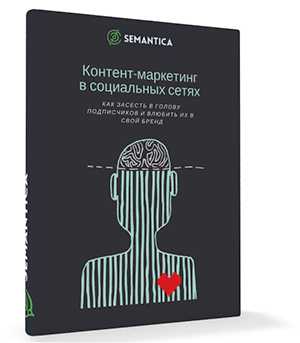
Мы выпустили новую книгу «Контент-маркетинг в социальных сетях: Как засесть в голову подписчиков и влюбить их в свой бренд».
Подпишись на рассылку и получи книгу в подарок!

В последнее время компания Facebook, которая владеет социальной сетью Instagram, развивает не только мобильное приложение, но и официальный веб-ресурс. Прежде невозможно было даже просто просмотреть публикации. Сегодня же пользователи могут использовать сайт, выполняя большинство обычных задач: просмотр фотографий, видеозаписей и историй друзей, поиск людей, просмотр раздела «Рекомендованные», возможность подписываться на профили, публиковать контент, ставить лайки и писать комментарии.
Однако сайт имеет не все функции, к которым привыкли посетители. Он служит для экстренных случаев, когда нет доступа к телефону. К примеру, здесь нельзя получить доступ к личным перепискам и опубликовать историю. Сообщения в Инстаграме с компьютера возможны, но для этого необходимо прибегать к разным уловкам.
Как писать сообщения в Инстаграме с компьютера
Говоря о сообщениях, пользователи чаще всего имеют в виду оставление комментариев под записями и переписку в Direct. В мобильных версиях Direct не всегда был доступен, а появился в версиях Инстаграма от 5.0 и выше.
Задаваясь вопросом, как написать сообщение в Инстаграме с компьютера, следует помнить, что прямого раздела, в который можно войти и посмотреть переписки, в браузерной версии не существует. Однако доставлять короткие послания можно через комментарии. Для этого даже не нужно быть подписанным на человека — адресата послания (при условии, что профиль открыт). Сайт Instagram доступен в любом браузере.
- Сначала следует открыть браузер на ноутбуке или ПК с доступом в интернет.
- Затем произвести авторизацию, введя никнейм и пароль.
- Открыть публикацию, к которой необходимо оставить комментарий. По центру экрана будет размещена непосредственно фотография, а с правой стороны уже опубликованные комментарии и окошко для ввода текста.
- Кликнув по нему, следует ввести текст и отправить, нажав на кнопку клавиатуры Enter.
Комментарий отправлен. Разумеется, его будут видеть другие пользователи — для личной интимной переписки этот вариант отправки сообщений в Инстаграме с компьютера не годится.
Отправка писем в Direct
Если человек хочет вести переписку с ПК в приватном чате, как в приложении на смартфоне, то он не сможет этого сделать на сайте из-за отсутствия самой функции. Писать сообщения в Инстаграме через компьютер можно только при установке минималистичного десктопного клиента из «Магазина» на операционной системе Windows. Пользователь может выбрать один из следующих вариантов:
- Для настольных компьютеров и ноутбуков с операционной системой, принадлежащей семейству Windows под линейкой Windows 8 и выше. В этом случае человеку предлагается установить программу из официального магазина.
- Для более ранних версий операционной системы можно использовать сторонние программы, эмулирующие Android. Они дают возможность открывать различные клиенты, созданные для смартфонов.
Чтобы установить официальное приложение, необходимо открыть раздел «Магазин», находящийся на ПК. Для этого нужно подключение к интернету. В открывшемся окне нужно вбить в поиск название клиента и нажать на кнопку «Установить».
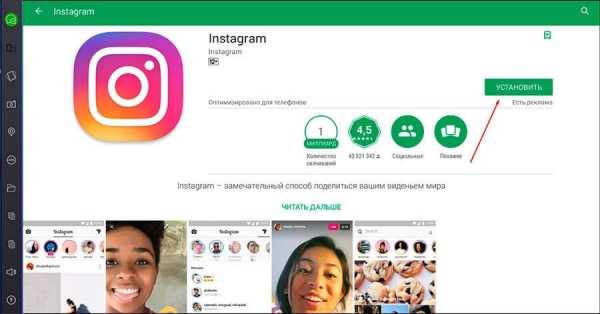
После скачивания Instagram будет доступен для пользования: его следует открыть и авторизоваться. Это приложение имеет все функции, что и на смартфоне.
Как посмотреть сообщения в Инстаграме через компьютер
После установки и авторизации в приложении, установленном на ПК, на экране автоматически отобразится вкладка. Она будет показывать новостную ленту. С ее помощью можно смотреть публикации друзей, рекомендованные профили, писать комментарии и ставить лайки. Чтобы перейти в Директ для отправки сообщений в Инстаграм через компьютер, следует нажать на кнопку в виде иконки с самолетом.
Здесь сохраняются все диалоги — даже те, что велись с телефона. Если ранее уже была переписка, нужно коснуться соответствующего чата либо создать новый диалог, выбрав человека из списка и нажав кнопку «Новый диалог».
При выборе собеседника можно отмечать сразу нескольких. Делается это в графе «Кому». При этом особенностью компьютерной версии является тот факт, что так отправлять сообщения в Инстаграме можно не только людям из списка подписок, но и тем, у кого профиль закрыт. В этом случае нужно найти интересующую страницу, начав вводить никнейм в поле поиска. Система выдаст все совпадения. Выбрав из предложенного списка нужный вариант, начинайте вводить текст.

Если официальная программа на ПК по каким-либо причинам не работает (операционная система — Windows 7 и ниже), но необходимо посмотреть диалоги в Инстаграме через компьютер, помочь может условно-бесплатная программа для запуска Android-приложений. Она называется BlueStacks App Player. Скачивается BlueStacks с официального сайта.
- Открывается загруженный клиент.
- Вводится информация от аккаунта в Google: логин и пароль.
- Внутри программы открывается магазин приложений (такой же, как и на устройствах Android).
- С помощью поиска следует найти Instagram, установить и авторизоваться.
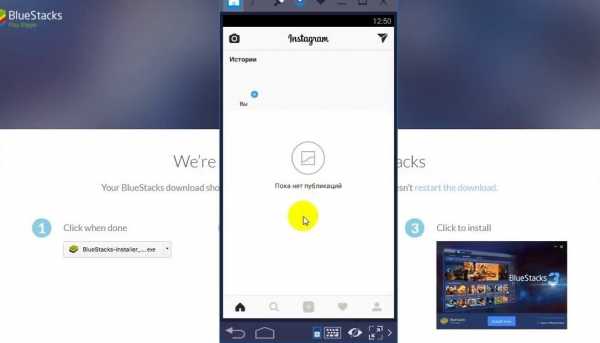
Далее им можно пользоваться в обычном режиме. Эмулятор BlueStacks бесплатный. Главное его преимущество — возможность использования программ от операционной системы Android для смартфонов на ПК. Естественно, некоторые функции и интерфейс отличаются от мобильной версии, однако все основные преимущества социальной сети сохранены — возможность просматривать и публиковать контент, писать комментарии и т.д.
Еще один плюс — возможность использования клавиатуры и компьютерной мыши, а также настройка уведомлений: если придет письмо, пользователь будет оповещен (BlueStacks работает в фоновом режиме).
Смотреть сообщения в Инстаграме через компьютер — довольно удобная функция. Она позволяет вести приватные беседы в Директе: отправлять текстовые послания, фото- и видеозаписи либо организовывать групповой чат.
Как прочитать диалог в Инстаграме с компьютера
Независимо от того, что за способ получения доступа к Direct был выбран (официальное приложение для ПК с версией OC Windows 8 и выше или сторонний симулятор BlueStacks App Player), читать и отправлять сообщения в Instagram через компьютер можно только по одному сценарию:
- Нажмите на иконку в виде самолета — это и есть вход в личные диалоги (иконка располагается в верхней части интерфейса).
- Открыв Директ, вы увидите все начатые диалоги и кнопку «Новый диалог».
- Выберите, что именно нужно отправить другому пользователю в чат: видеозапись, фотографию, текст.
- Ставьте лайки, блокируйте неугодных собеседников и удаляйте диалоги без возможности их дальнейшего восстановления, как и в мобильной версии.
Помимо преимуществ мобильной версии, здесь есть и те же недостатки. К примеру, максимальное количество писем, которые можно присылать в Директ, ограничение — не более 60 в сутки. По достижении этого порога возможность написать сообщение в Инстаграме через компьютер блокируется, однако функция прочтения будет доступна всегда.
semantica.in
4 Способа Отправлять Сообщения в Инстаграме
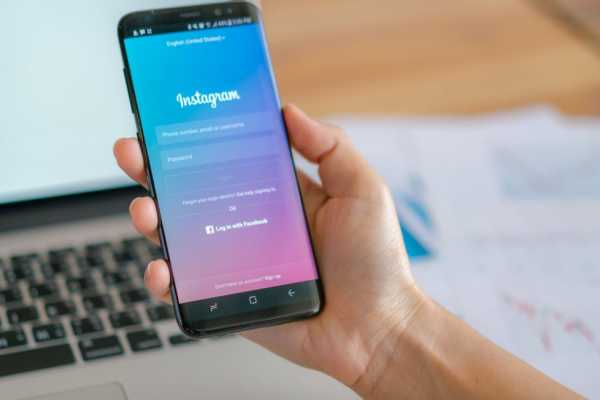
Отправляем сообщения в Инстаграм
В данном материале пойдёт речь о том, как отправлять личные сообщения в Инстаграме.
Надеемся, вы почерпнёте для себя массу новой информации.
Содержание этой статьи:
Instagram Direct
Читайте также: Маски в Instagram: Как их установить и хитрости в использовании +Отзывы
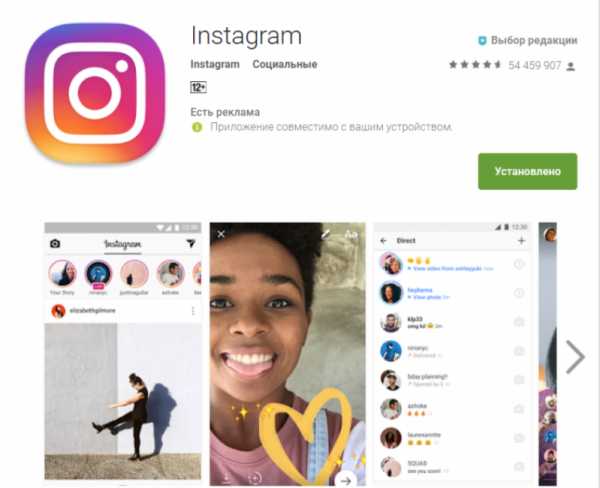
Скачивайте Instagram с официальных источников
Следует сделать оговорку – речи об отправке сообщения с персонального компьютера или ноутбука не идёт, потому как Instagram является в первую очередь приложением для мобильных устройств (к примеру, смартфонов и планшетов), но об этом гораздо позже.
Первый шаг. В зависимости от вашего гаджета, будь то iOS, Android или Windows Phone, посетите тематический ресурс App Store, Google Play и Windows Store, предварительно загрузив официальное приложение от настоящего разработчика Instagram, Inc (приложение должно быть верифицировано – наличие синей галочки).
Второй шаг. Кликните на иконку скачанного приложения и зайдите в Инстаграм. Если вы сделали это раньше, то в таком случае откройте домашнюю страницу с лентой новостей.
Чтобы зайти в Инстаграм, необходимо первоначально зарегистрироваться и в графе “Имя пользователя/Никнейм” (“Nickname”) и “Пароль” (“Password”) оставить личные данные, указанные при регистрации. Далее жмите на иконку “Войти”.
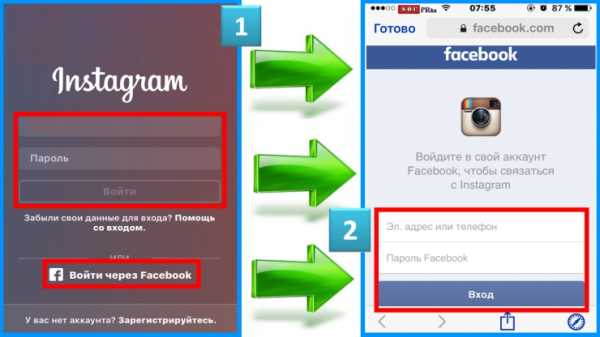
Войдите в приложение
Третий шаг. Кликните на изображение самолётика из бумаги в верхнем правом углу экрана.
Данный рисунок с самолётиком служит для открытия функции Директа Инстаграма, которая позволяет обмениваться с другими пользователями этой же платформы личными сообщениями.
Далее кликните на плашку “Новое сообщение” (New Message), которая расположена внизу экрана.
Находясь не на Home-странице (иначе называется новостной лентой), кликните на рисунок небольшого домика в левом нижнем краю дисплея.Это первый значок по счёту.
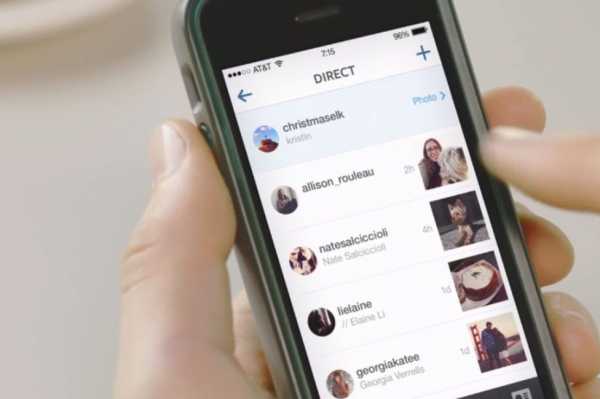
Выбираем сообщение
Четвёртый шаг. Определите человека, которому следует отправить личное сообщение. Количество людей, которым Вы хотите написать, ничем не ограничено.
Чтобы проще найти нужного пользователя, надо воспользоваться многофункциональной строкой поиска собеседника.Находится нужная поисковая строка в верхней части экрана.
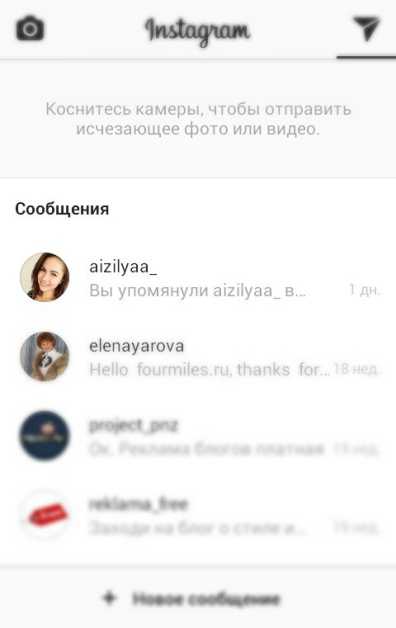
Отправляем сообщение
Пятый шаг. Наберите текст с помощью цифровой панели на клавиатуре с английской или русской раскладкой.
Для отправления одной или нескольких фотографий следует кликнуть на соответствующий рисунок и выбрать подходящий фотоснимок со своего личного архива или из интернета.
Шестой шаг. Кликните на плашечку “Отправить сообщение” (“Send Message”).
Расположена она правее от того места на экране, где вы набирали свой текст.
После клика на соответствующую плашку отправленное вами электронное письмо будет доставлено к вашему собеседнику.
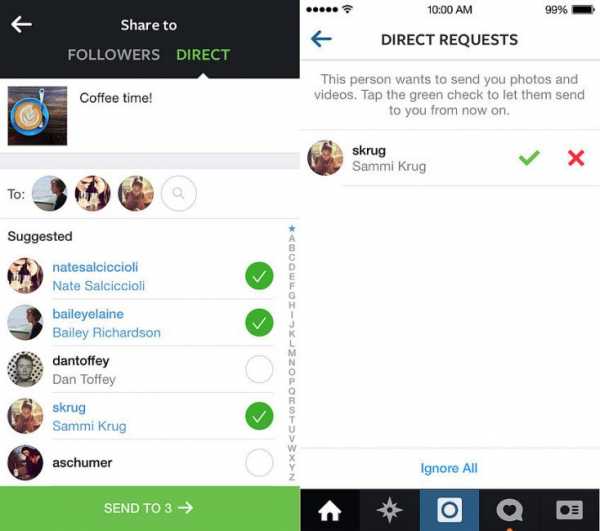
Посылаем сообщение
вернуться к меню ↑ вернуться к меню ↑Профиль пользователя
Читайте также: Как копировать ссылку в Инстаграм: 5 простых способов
Второй метод, позволяющий обмениваться личными сообщениями между вами и вашим собеседником, представляет собой отправку сообщения непосредственно через сам профиль пользователя.
Первый шаг. Если у вас не установлен Instagram — скачайте его из официального магазина приложение. В зависимости от вашего гаджета — это App Store, Google Play или Windows Store. Если программа уже установлена — просто переходите ко второму шагу.
Второй шаг. Кликните на иконку скачанного приложения и зайдите в Инстаграм.
Если вы сделали это раньше, то в таком случае откройте домашнюю страницу с лентой новостей.
Перед тем, как отправлять сообщения, вы должны быть зарегистрированы.
Третий шаг. Найдите внизу экрана значок с изображением увеличительного стекла (лупы) и кликните на него.
Рисунок с увеличительным стеклом находится между изображениями домика и знака плюс, заключённого в овальную рамку.
Четвёртый шаг. Найдите плашку с панелью поиска и кликните на неё.
Панель поиска расположена в нижних углах экрана телефона.
Пятый шаг. Наберите в текстовой форме имя и прозвище пользователя. Вводя символы, вы заметите выскакивающие (возможно необходимые вам) имена и фамилии людей именно под поисковой строчкой.
Шестой шаг. Выберите никнейм человека, которому вы желаете отправить личное сообщение. Таким нехитрым способом площадка Инстаграм перенаправит вас к личному профилю нужного человека.
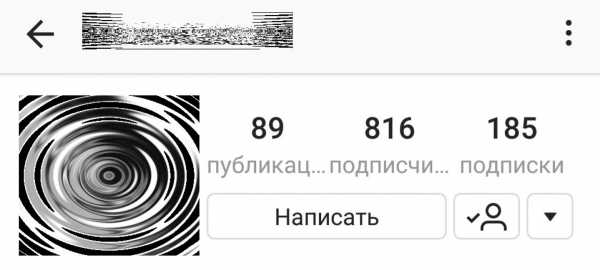
Нажимаем Написать
Седьмой шаг. Нажмите «…» (на IPhone) или кнопку ⋮ (Android) – расположение в верхнем правом краю экрана.
Восьмой шаг. Кликните на иконку “Написать ” (“Send Message”) – плашка распложена на нижней половине экрана.
Девятый шаг. Наберите текст с помощью цифровой панели на клавиатуре с английской или русской раскладкой.
Для отправления одной или нескольких фотографий следует кликнуть на соответствующий рисунок и выбрать подходящий фотоснимок со своего личного архива или из интернета.
Десятый шаг. Кликните на плашечку “Отправить сообщение” (“Send Message”).
Расположена она правее от того места на экране, где вы набирали свой текст.
После клика на соответствующую плашку отправленное вами электронное письмо будет доставлено к Вашему собеседнику.
Оставим несколько советов перед тем, как приступим к обсуждения третьего способа отправить личное сообщение с помощью социальной сети Инстаграм.
Если вы не подписаны на какого-то человека и он отправил вам личное сообщение, то оно не отобразится в почтовом ящике. Будьте внимательны!
вернуться к меню ↑ вернуться к меню ↑Отправка личных сообщений с ПК
Читайте также: Моя страница Инстаграм — как войти на телефоне и компьютере. Инструкция 2018 года
Несмотря на ошеломляющую популярность сервиса, его создатели до сих пор не создали полноценного многофункционального сайта для посещения площадки пользователями персональных компьютеров.
Однако, всем известно, что для PC-юзеров нет никаких неосуществимых задач.
Дальнейшие ваши действия зависят от того, какая версия операционной системы Windows у вас установлена.
вернуться к меню ↑Приложение Instagram
Читайте также: Программы для общения: ТОП-15 мессенджеров для телефона 2019 года
Этот метод подходит для владельцев Windows 8 и Windows 10.
В официальном магазине Windows есть официальное приложение Instagram. Для начала его нужно установить.
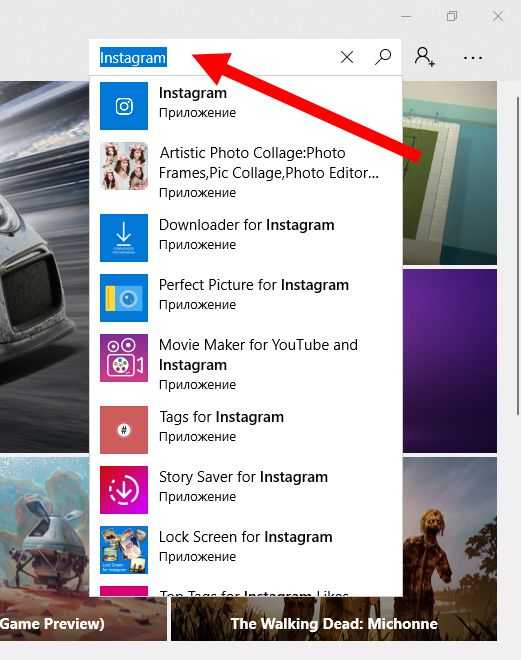
Ищем приложение в Магазине
Первый шаг. Запустите официальное приложение Instagram.
При его запуске появится всплывающее окно с предложением зарегистрироваться.
Обратите внимание, что если вы уже пользователь этой соцсети, нужно выбрать У вас уже есть аккаунт внизу приложения.
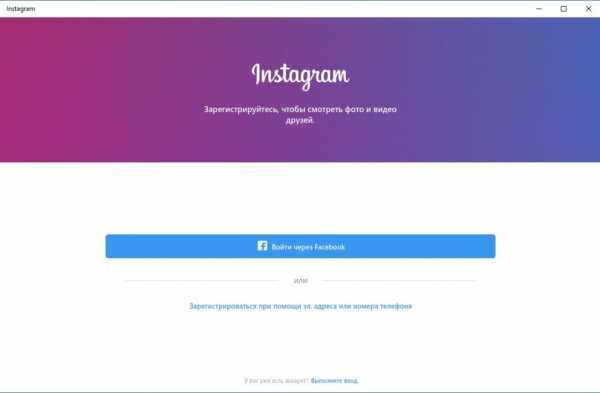
Выбираем пункт внизу
Второй шаг. Если вы раньше имели опыт в переписке и отправляли личные сообщения в Инстаграме своим друзьям с мобильного устройства, то эта информация будет отображена в приложении для компьютера.
Выберите чат с человеком, с котором у вас уже была беседа в сервисе.
Если же ничего подобного нет, то создать новый чат с нуля не составит никакого труда.
Третий шаг. В иконке “Кому” вам необходимо указать того (или тех) пользователя (-ей), которому (-ым) и предназначено личное сообщение.
Вы можете послать сообщения даже тому человеку, страница которого для просмотра вам даже недоступна.
Введите имя и прозвище пользователя, и поисковая система Инстаграма выдаст вам массу результатов.
Четвёртый шаг. В новом окне кликните на плашку “Написать сообщение”, а после набирайте соответствующий текст.
Пятый шаг. Для отправки личного сообщения нужно всего-навсего кликнуть на иконку “Отправить сообщение” (“Send Message”).
Всё, ваше сообщение успешно отправлено вашему собеседнику!
вернуться к меню ↑Эмулятор Android
Читайте также: Ставим Андроид на ПК: ТОП-10 Эмуляторов на Windows
Первоначально нужно загрузить эмулятор Android.
К сожалению, нормальных и бесплатных эмуляторов iOS нет.
Скачиваем один из самых популярных эмуляторов BlueStacks.
Он весит примерно 300 Мб.
СкачатьКогда установка будет завершена, появится окно программы.
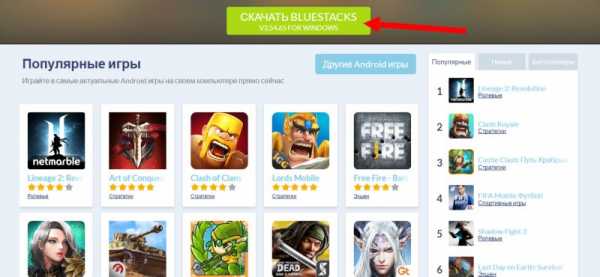
Скачиваем приложение
Обратите внимание, что программа использует реальную учетную запись Google.
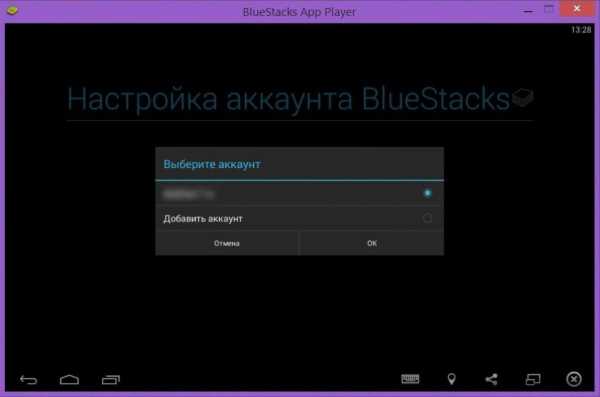
Заходим в учетную запись Google
В Play Market выбираем Instagram и устанавливаем.
Дальше действуем как с обычным приложением для Андроид.
вернуться к меню ↑ВИДЕО: КАК ОТПРАВИТЬ СООБЩЕНИЕ В ИНСТАГРАМ
9.2 Общий Балл
В статье подробно рассматриваются четыре способа отправить сообщение в Инстаграм как при помощи телефона, так и компьютера.
Актуальность информации
9.5
Доступность применения
10
Раскрытие темы
8
Плюсы
- Отправлять сообщения можно с телефона и компьютера
Минусы
- Для отправки сообщений с компьютера нужно скачивать отдельные приложения
geekhacker.ru

